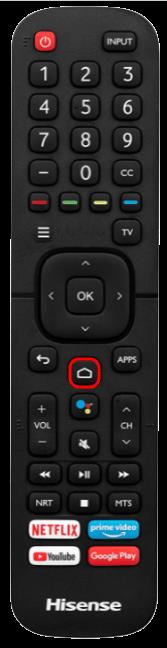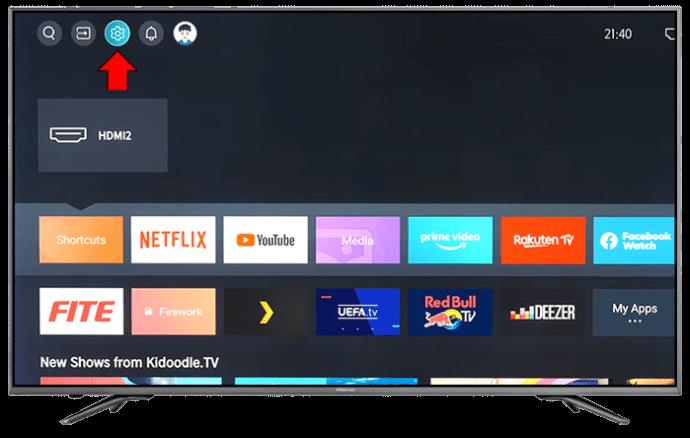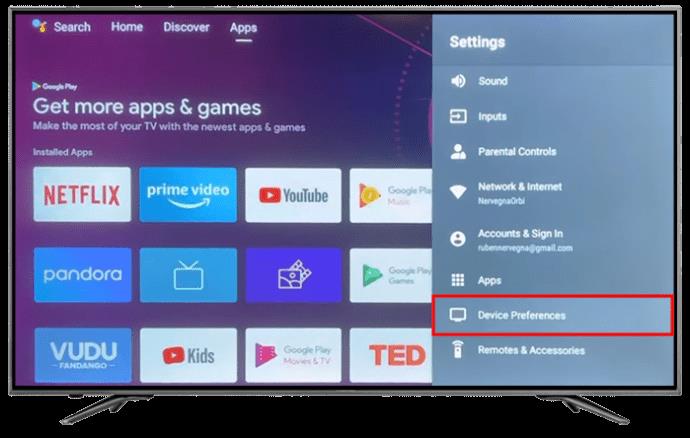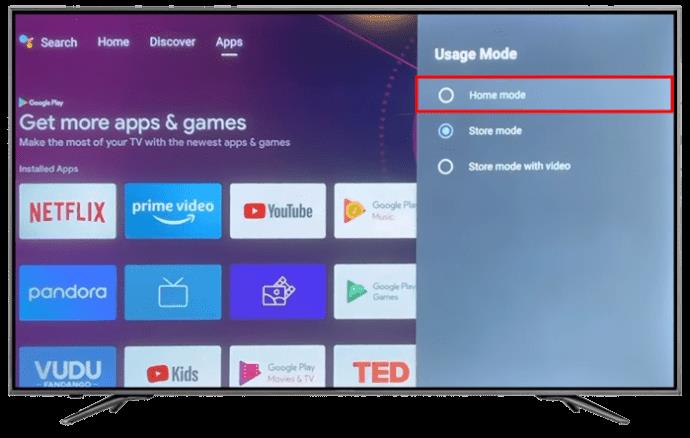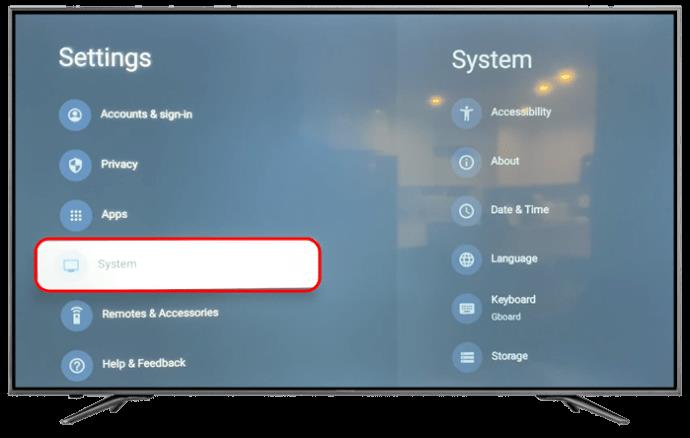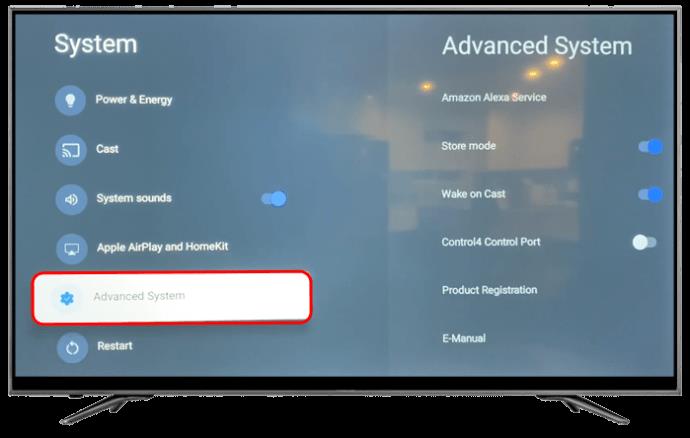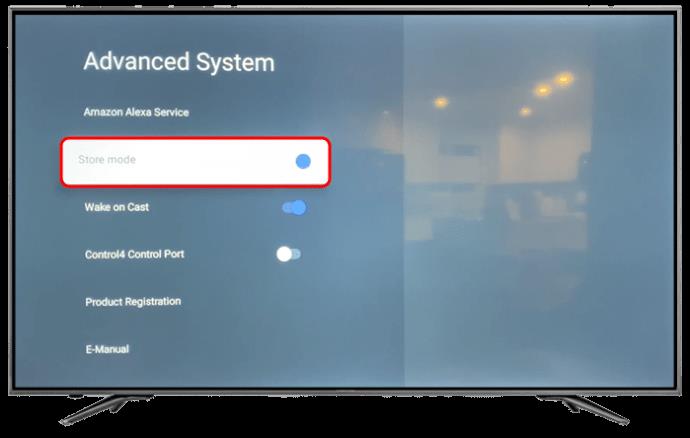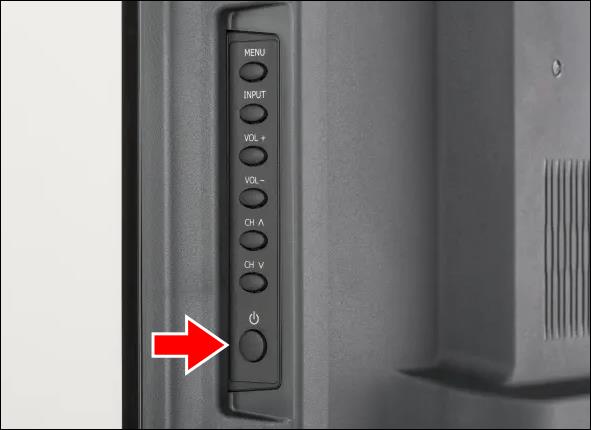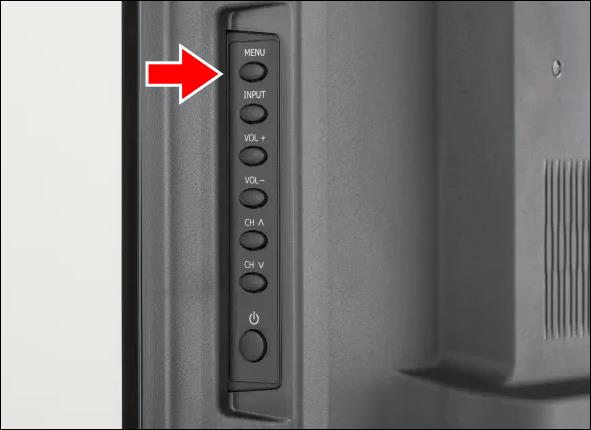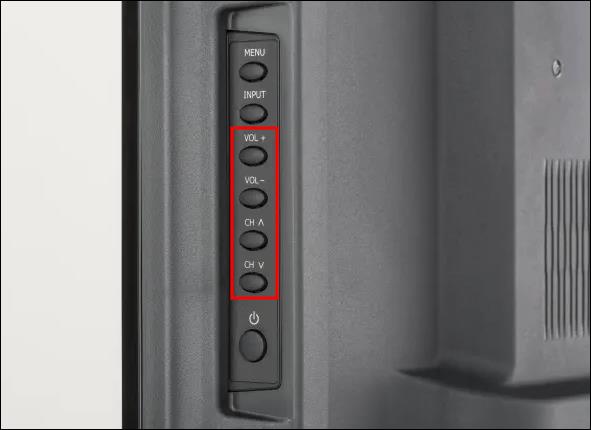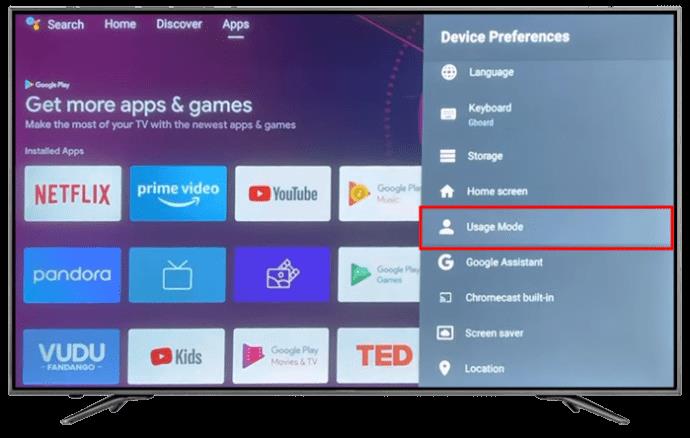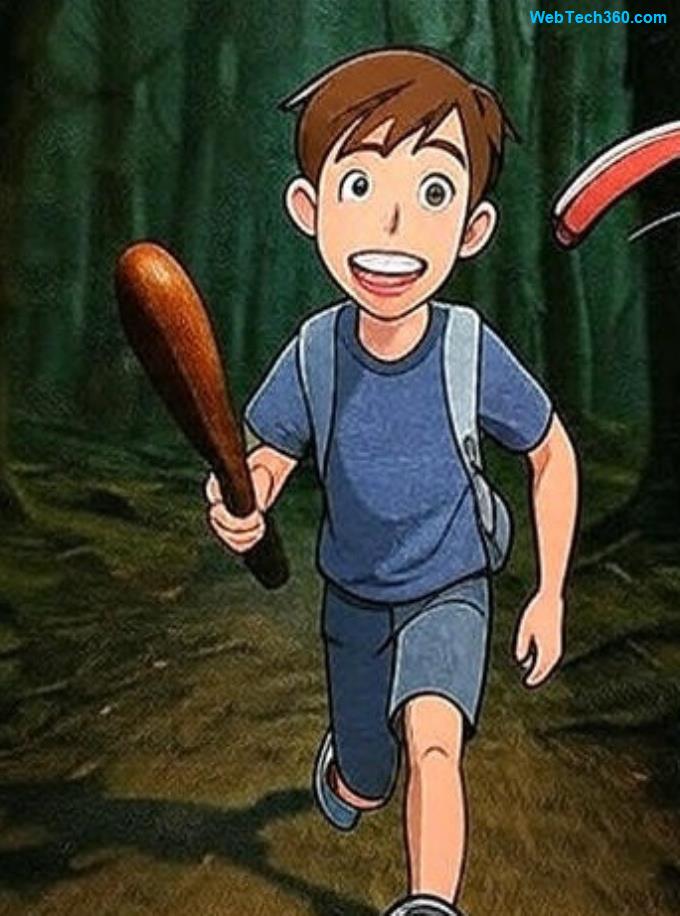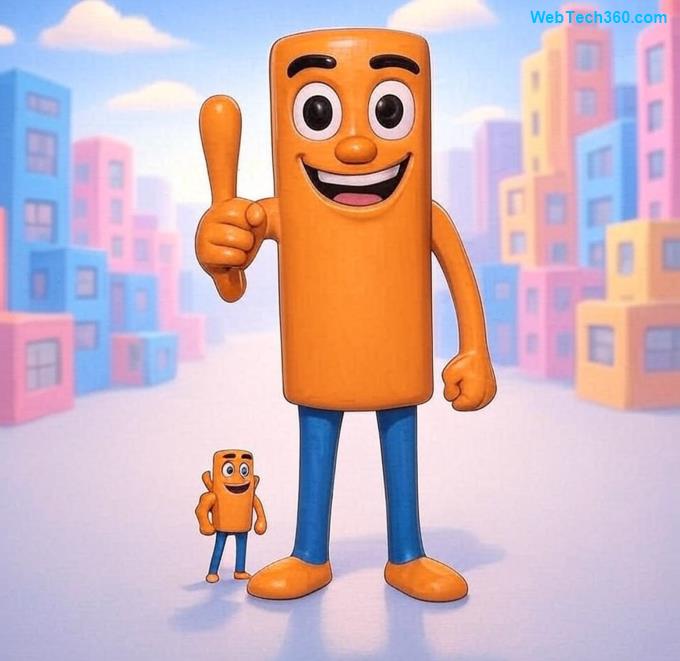Die meisten Einzelhändler versetzen Fernseher in den Store-Modus, damit Käufer die hochwertigen Display- und Tonspezifikationen sehen können. Aber nachdem Sie einen Kauf getätigt haben, haben Sie bei der Einrichtung immer die Möglichkeit, zwischen dem Home-Modus und dem Store-Modus zu wählen. Aber was ist, wenn Sie kein Fan des Store-Modus sind und ihn ändern möchten?

Lesen Sie weiter, um zu erfahren, wie Sie den Store-Modus auf Ihrem Hisense-Fernseher verlassen.
Verwenden der Fernbedienung
Diese Einstellung, auch Demo-Modus genannt, ist wichtig, wenn Sie in einem Elektronikgeschäft stöbern und einen neuen Fernseher kaufen möchten. Es zeigt Ihnen die erweiterten und grundlegenden Funktionen des Geräts, wie z. B. die Bildqualität. Die Verwendung einer Fernbedienung ist eine der bequemsten Methoden, mit denen Sie Ihre Geräteeinstellungen ändern können.
So können Sie den Store-Modus mit der Fernbedienung Ihres Hisense Android TV deaktivieren:
- Schalten Sie Ihren Hisense-Fernseher ein.
- Drücken Sie die „Home“-Taste auf Ihrer Fernbedienung.
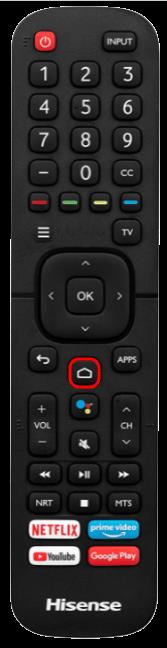
- Wählen Sie das Symbol „Einstellungen“.
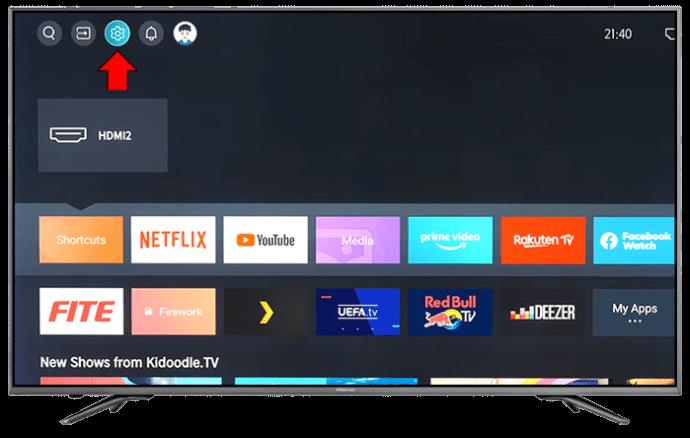
- Scrollen Sie mit den Pfeiltasten auf Ihrer Fernbedienung durch den Abschnitt und wählen Sie „Geräteeinstellungen“.
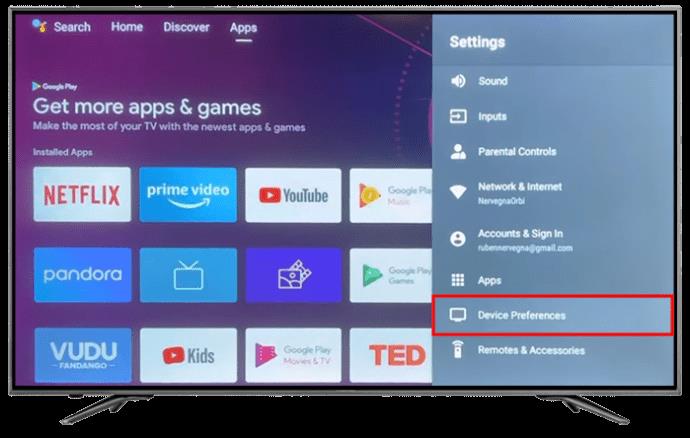
- Wählen Sie „Home-Modus“ unter „Nutzungsmodus“ oder „Einzelhandelsmodus deaktivieren“.
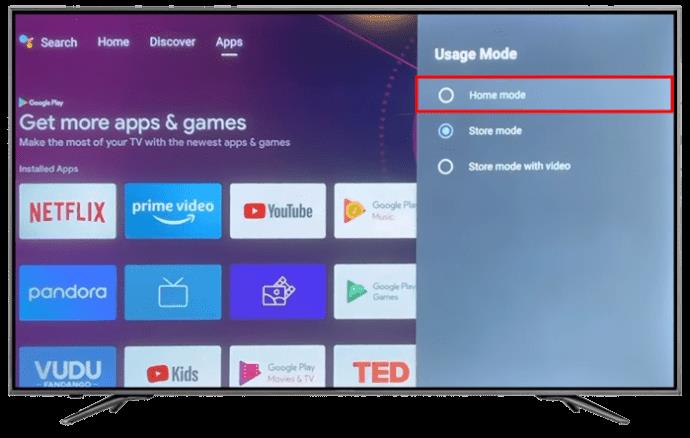
Der Einzelhandelsmodus kann auf verschiedenen Hisense-TV-Modellen als Demo-Modus oder Store-Modus angezeigt werden. Wenn Sie mit Ihrer Hisense-TV-Fernbedienung nicht auf alle diese Funktionen zugreifen können, prüfen Sie am besten den Kauf der neuesten Version auf dem Markt. Stellen Sie einfach sicher, dass es mit Ihrem Gerät kompatibel ist. Eine Universalfernbedienung ist ebenfalls eine hervorragende Option.
Deaktivieren des Store-Modus auf Hisense Google TV
Wenn Sie ein Hisense Google TV verwenden, können Sie den Demo-Modus wie folgt verlassen:
- Wählen Sie „Einstellungen“ auf Ihrer Fernbedienung. Wenn es kein spezielles Einstellungssymbol gibt, navigieren Sie zur oberen linken Ecke Ihres Bildschirms und wählen Sie das „Zahnrad“-Symbol.
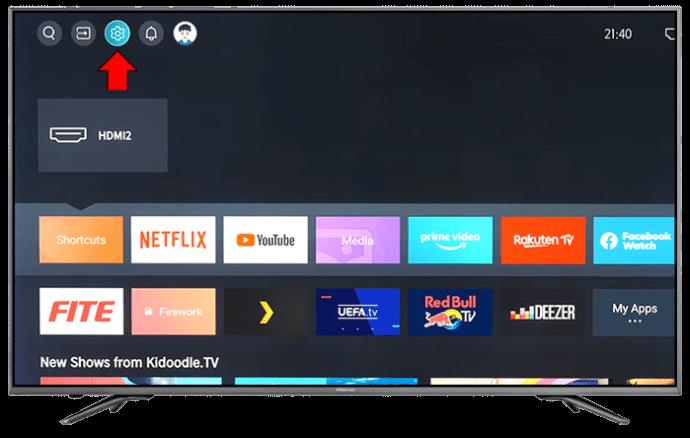
- Scrollen Sie mit den Pfeiltasten im Menü „Einstellungen“ nach unten und wählen Sie „System“.
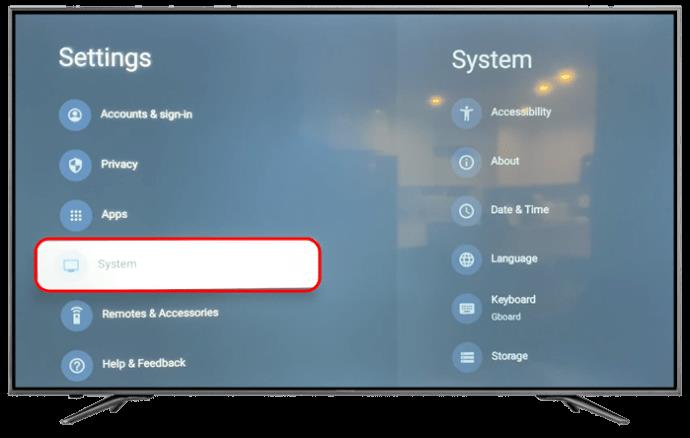
- Gehen Sie zu „Erweitertes System“.
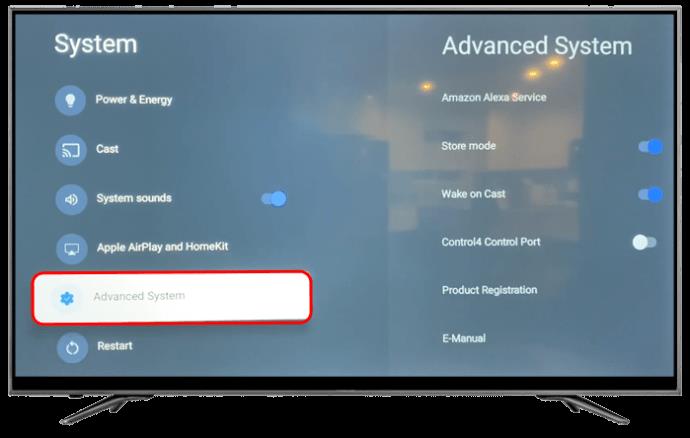
- Schalten Sie die Option „Speichermodus“ um, um sie auszuschalten.
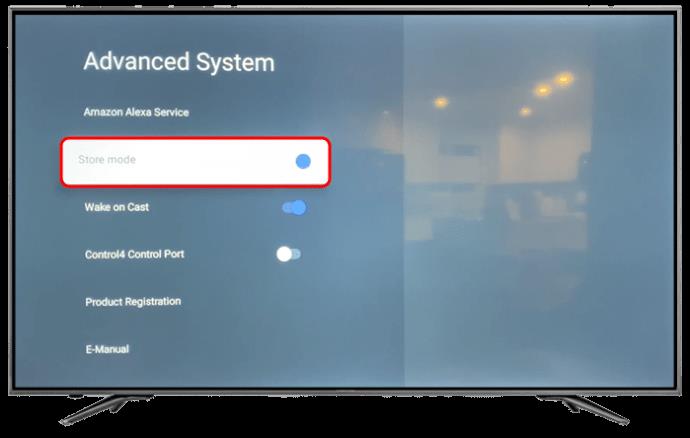
Dies ist ideal für ein VIDAA-Betriebssystem. Abhängig von Ihrem Hisense-TV-Modell können Sie eine dieser Methoden verwenden, um den Store-Modus zu deaktivieren.
Verwenden der TV-Tasten
Diese Methode ist ideal für Benutzer mit einer defekten oder verlorenen Fernbedienung.
- Suchen Sie die „Power“-Taste und drücken Sie sie, um Ihren Hisense-Fernseher einzuschalten.
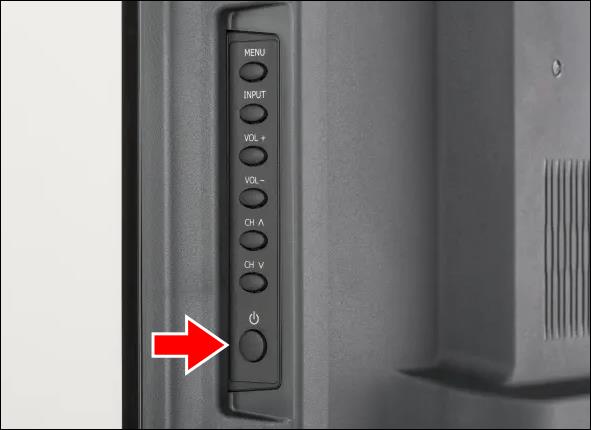
- Klicken Sie auf „Menü“.
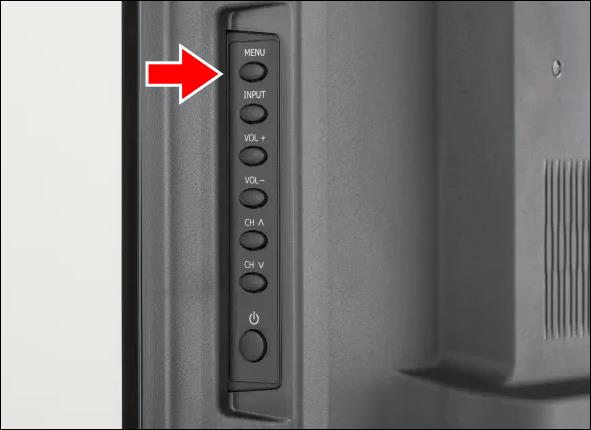
- Verwenden Sie die Regler „Lautstärke“ und „Kanal“, um zu „Einstellungen“ zu gelangen.
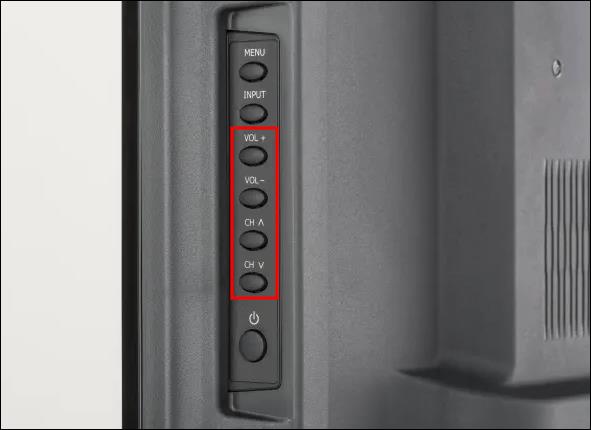
- Suchen Sie über die Schaltfläche „Kanal“ nach „Geräteeinstellungen“.
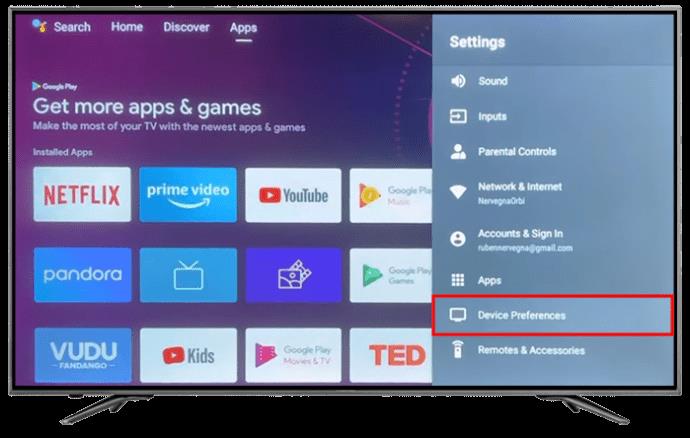
- Wählen Sie „Nutzungsmodus“ und drücken Sie dann die „OK“-Taste auf Ihrem Fernseher.
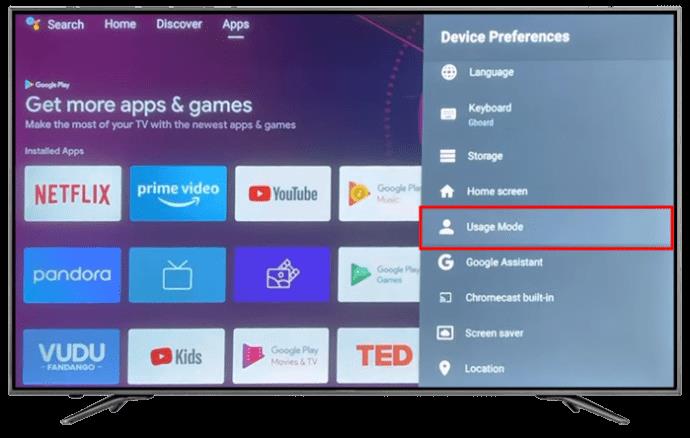
- Deaktivieren Sie den Store-Modus, indem Sie den Home-Modus auswählen.
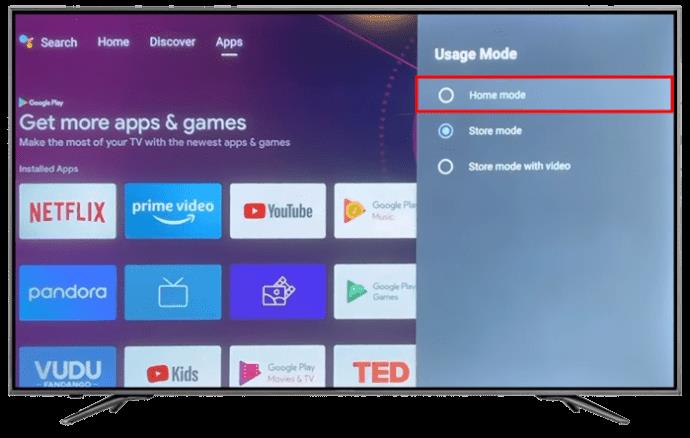
Schalten Sie den Fernseher aus und wieder ein
Es gibt einige Fälle, in denen der Hisense-Fernseher auch nach der Deaktivierung des Demo-Modus immer wieder zurückschaltet. In diesem Fall müssen Sie Ihren Fernseher aus- und wieder einschalten, um dies zu verhindern.
- Trennen Sie Ihren Fernseher von der Stromquelle. Stellen Sie sicher, dass Sie auch alle anderen daran angeschlossenen Geräte trennen.
- Warten Sie mindestens fünf Minuten und schließen Sie den Fernseher dann wieder an die Stromquelle an.

- Schalten Sie Ihren Fernseher ein, um zu sehen, ob der Store-Modus deaktiviert wurde. Der TV-Reset hätte es ausschalten sollen.
Kontaktieren Sie den Hisense-Support
Wenn alle oben genannten Optionen fehlschlagen, wenden Sie sich an das Hisense-Supportteam . Stellen Sie sicher, dass Sie das aufgetretene Problem und die Lösungen, die Sie bisher ausprobiert haben, klar erläutern. Das Support-Team kann Sie durch einen erweiterten Prozess zur Behebung des Problems führen oder Ihnen empfehlen, den Fernseher an den Händler zurückzugeben, falls er neu ist. Selbstverständlich erhalten Sie von ihnen die besten Ratschläge zum Umgang mit dem Problem.
FAQs
Warum ist die Anzeige im Store-Modus klarer als im Home-Modus?
Typischerweise nehmen die Einzelhändler eine Feinabstimmung der TV-Einstellungen vor, um Helligkeit und Kontrast zu verbessern. Außerdem stellen sie den Bildmodus auf „lebendig“ ein, was die Grafikdarstellung hervorragend macht.
Können Sie die Anzeige im Home-Modus an den Store-Modus anpassen?
Ja. Sie können dies tun, indem Sie die Helligkeit auf die höchste Stufe einstellen und in den TV-Einstellungen den Bildmodus auf „Lebendig“ ändern.
Warum verwenden Einzelhändler den Store-Modus?
Die Funktion bietet die beste Möglichkeit, das Design des Produkts zu bewerben und seine Eigenschaften hervorzuheben.
Personalisieren Sie Ihren Hisense-Fernseher
Der Kauf eines neuen Fernsehers ist ein aufregendes Erlebnis. Aber es kann kaputt gehen, wenn Sie das Gerät nicht richtig zum Laufen bringen. Wenn der Store-Modus Sie daran hindert, auf Ihre Lieblings-TV-Apps und Streaming-Inhalte zuzugreifen, gibt es glücklicherweise einfache Lösungen. Dieser Modus ist ausdrücklich nur für den Einsatz im Einzelhandel konzipiert. Es kann jedoch sein, dass Verkäufer beim Kauf vergessen, die Funktion auszuschalten.
Hatten Sie jemals Schwierigkeiten, den Store-Modus auf Ihrem Hisense-Fernseher zu verlassen? Wenn ja, wie haben Sie das Problem behoben? Lassen Sie es uns im Kommentarbereich unten wissen.